1. En deux mots
Bitmap et vectoriel : deux familles d'images
Bitmap
Les images "bitmap" ou "matricielles", les plus courantes, sont celles produites par votre appareil photo, ou par les logiciels de dessin "classiques", comme The Gimp. L'image proprement dite est composée de pixels, plus ou moins nombreux. Les principaux formats : GIF, JPEG, PNG. Ces images sont aptes à rendre des détails très subtils, mais ne peuvent être agrandies sans perte de qualité. Elles sont d'une taille importante.
Les images "bitmap" sont de loin les plus utilisées. Souvent à tort.
Vectoriel
Les images vectorielles sont en réalité des fichiers constitués de liste de commandes graphiques ou primitives. Les principaux formats : AI et SVG. Vous pouvez parfaitement ouvrir un fichier SVG avec un éditeur de texte. Et même vous en servir pour créer directement une image vectorielle !
Les images vectorielles sont plus "légères" que les bitmaps. Elles peuvent être zoomées sans aucune perte de qualité. Par contre, elles solicitent davantage l'ordinateur, qui doit les recalculer à chaque affichage. Elles sont particulièrement bien adaptées aux cartes, diagrammes, schémas. Nettement moins à des rendus réalistes. Même si certains spécialistes sont capables de résultats stupéfiants.
Comparaison
Voyez ci-dessous dans l'archive de cet atelier les deux versions de la carte des départements français, en format SVG et PNG. Comparez leur taille et essayez de les agrandir et de les réduires, par exemple dans le navigateur internet.
Utiliser des logiciels libres… une initiative citoyenne pour promouvoir l'égalité des élèves, en luttant à la fois contre gaspillage et piratage.
2. Documents et outils
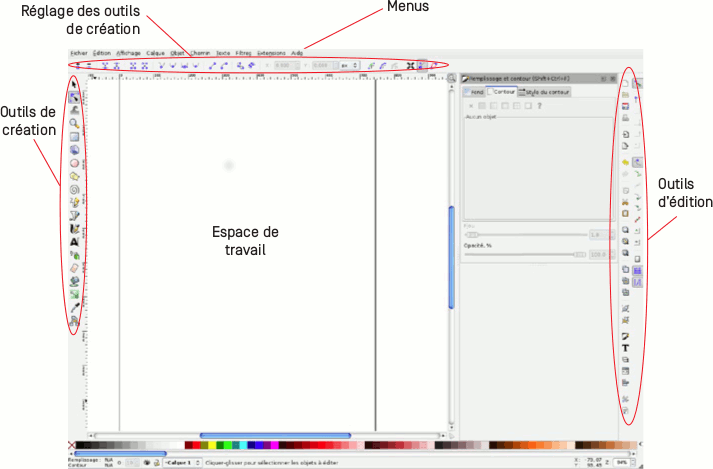
Interface du logiciel Inkscape
Le support de cours
Téléchargez l'archive du support de cours. Cette archive contient les énoncés de chaque étape de la formation, toutes les images et les textes nécessaires ainsi que les corrigés. Décompactez-là sur votre ordinateur.
- atelier-inkscape.zip (fichier zip - 678 ko)
Créer un dossier de travail
- Aller sur le bureau
- Clic droit | Nouveau | Dossier ou
Ctrl+Maj+n - Nommer le nouveau dossier Formation
Copier l'ensemble des fichiers de la formation dans ce dossier
- Ouvrir l'explorateur de fichiers
- Aller dans le dossier Téléchargements
- Récupérer le contenu de l'archive téléchargée depuis le site de formation
- Cliquer deux fois sur le fichier zip correspondant : ceci ouvre l'archive
- Sélectionner l'ensemble du contenu de l'archive :
Clicsur le premier fichier ou dossier, puisMaj-Clicsur le dernier fichier ouCtrl-A - Copier l'ensemble de la sélection dans le presse-papier :
Ctrl-CouClic droitsur la sélection puis Copier
Coller les fichiers dans votre espace de travail
- Aller sur le bureau
- Ouvrir le dossier Formation
- Coller les fichiers :
Ctrl-VouClic droitdans le dossier puis Coller.
Les outils de la formation
Inkscape
Inkscape est un éditeur de graphismes vectoriels libre de qualité professionnelle fonctionnant sous Windows, Mac OS X et Gnu/Linux.
La version stable actuellement disponible est la 0.48.4
Pour les ditributions Linux dérivées d'Ubuntu, installez ce logiciel à partir de votre Logithèque.
Adobe Acrobat Reader
Le logiciel gratuit (mais pas libre) Adobe Acrobat Reader permet d'afficher, imprimer ou même annoter tous les fichiers au format PDF. Nécessaire pour lire les documents du cours. Le logiciel est déjà présent sur la plupart des ordinateurs et fait l'objet de fréquentes mises à jour.
Télécharger Adobe Acrobat Reader
Les manuels
- Manuel en ligne Inkscape
- La 4e version du manuel concernant la dernière mouture d'Inkscape n'est pour l'instant disponible qu'en langue anglaise. La traduction française ne traite malheureusement que de la version précédente.
- Memento Inkscape
- En deux pages, le Lycée du Mené fournit un rappel des commandes essentielles, à garder à portée de la main (2 pages, format PDF, 308 ko).
3. Au travail !
Une démarche en quatre étapes pour vous permettre de découvrir et de prendre en main Inkscape.
Étape 1 : les caractéristiques et aventages du dessin vectoriel.
Qu’est ce que le dessin vectoriel ? Ses usages.
- Les tutoriels inclus dans Inkscape
- Par la commande
Aide | Tutoriels, vous accédez à une série de tutoriels qui sont eux-mêmes des fichiers Inkscape. Vous pouvez donc faire sur le document de cours lui-même toutes les manipulations qu'il décrit. À ne pas manquer ! - SVGround
- Absolument tout sur SVG. Un ensemble très complet mis en ligne par Tangui Lepense. On y propose de créer des dessins vectoriels avec un simple éditeur de texte.
- SVG, le dessin vectoriel pour le web
- Un cours extrêmement précis et détaillé sur le site réputé d'Alsacréations. Pour utilisateurs avertis.
Étape 2 : découverte de l’interface d’Inkscape et des fonctions basiques
Construction d’un arbre généalogique composé de vignettes et de liens à base de formes simples auxquelles on applique différents effets pour les mettre en valeur.
- Créer un organigramme avec Inkscape
- Exercice pratique mis à votre disposition par le formateur canadien Frédéric Guimont (11 pages, format PDF, 245 ko).
- Création d'un poster avec Inkscape
- Un tutoriel simple proposé par Franck Vidal, du CNRS (18 pages, format PDF, 3.3 mo).
- Illustrer un document numérique en EPS
- Une démarche très spécifique par Sylvie Lallet, sur le site de l'académie de Poitiers.
Étape 3 : aborder les outils de dessin élaborés
Dessin d’un schéma avec formes complexes (courbes de Bézier et opérations boléennes).
- Restituez et perfectionnez vos esquisses
- Une bonne initiation aux courbes de Béziers sur le site d'OpenClassRooms.
Étape 4 : travailler avec les calques et organisation des différents éléments.
Construction d’une carte géographique d’après un schéma fait à la main et numérisé ou d’une carte bitmap préexistante.
- Cartes de géographie avec Inkscape
- Un tutoriel très détaillé, mis au point par Samuel Coulon, du GipTic Paris (20 pages, format PDF, 6,3 mo).
- Cartothèque de l'académie d'Aix-Marseille
- De nombreux fonds de carte de géographie. Vous choisirez le format PDF pour l'importation dans Inkscape. Une version compacte de la cartothèque vous permet une importation facile par dossiers entiers, sous forme d'archives.
- Réalisations avancées
- Deux tutoriels de cartographie nettement plus complexes sur le site PaperBlog : Utiliser la perspective pour focaliser les données et Utiliser la cartographie.
- Carte des régions françaises cliquable en SVG
- Sur le site de 7h47, une application d'Inkscape destinée à votre page Web. Nécessite quelques rudiments de programmation.
4. Pour aller plus loin
Une sélection de ressources en ligne qui vous permettront de progresser dans la démarche proposée lors de la formation, et de découvrir des sujets connexes.
- Tutos o Cube
- Une série de tutoriel couvrant les trois grand logiciels libres utiles à la PAO : Scribus, The Gimp et Inkscape.
- Sozi
- Une extension à Inkscape qui vous permettra de réaliser des présentations à la Prezi libres et gratuites, au format SVG. À suivre...
- OpenClipart
- Une imposante collection d'images vectorielles au format SVG, libres et gratuites. À ne pas négliger quand vous aves besoin de rajouter un élément à un graphisme.
Livres ou revues complets à télécharger
- Inkscape
- Un livre complet sur l'utilisation d'Inkscape, en français, par l'équipe des Floss Manuals (172 pages, format PDF, 3 mo).
- Full Circle Magazine
- Full Circle Magazine est une revue en ligne, libre et gratuite, consacrée à Ubuntu et aux logiciels libres sous Linux en particulier. Deux numéros thématiques sont consacrés à Inkscape, et disponibles en version française : Numéro spécial Inkscape, Volume 1 (26 pages, format PDF, 4.2 mo) et Volume 2 (27 pages, format PDF, 4.8 mo)
5. Évaluation et questions
Évaluez cette formation
Merci de nous aider à améliorer la qualité de nos formations en prenant quelques instants pour remplir ce questionnaire , entièrement anonyme.
Pour éviter une utilisation du questionnaire par des tiers, il vous est demandé de remplir un champ "code de la formation". Celui-ci vous sera indiqué par le formateur.
Vos questions
Une difficulté à reproduire une manipulation faite durant la formation ? Une question à poser ? Ou une réalisation à présenter ?
Utilisez ce système de commentaire à votre guise. Si nécessaire, il est possible de joindre des images. Les contributions sont systématiquement modérées, et ne seront affichées qu'après validation. Si besoin, vous pouvez aussi vous adresser directement au responsable des formations .